Ez az útmutató fog beszélni hogyan kell DVD-t rögzíteni Windows és Mac rendszeren. Bár elavult formátummá vált, még mindig lehet film- vagy zenei DVD-gyűjtemény a kezében. A tartalom védelme és az ügyfelek másolásának megakadályozása érdekében a stúdiók általában titkosítást adtak a kereskedelmi DVD-khez, vagy tömörítették azokat. Ennek eredményeként csak lejátszhatja a DVD-t, de nem digitalizálhatja. Ne aggódj! Ez az útmutató három módszert mutat be a munka egyszerű elvégzésére.

A DVD titkosításának és egyéb korlátozásainak megkerüléséhez nagy teljesítményű DVD-felvevőre lesz szükség. Aiseesoft Képernyőfelvevő a helyes válasz. Képes bármilyen lejátszható DVD-t digitális videofájlokba rögzíteni, így bármikor és bárhol megnézheti őket.

Letöltések
Aiseesoft Screen Recorder - A legjobb DVD-felvevő
100% biztonságos. Nincsenek hirdetések.
100% biztonságos. Nincsenek hirdetések.
A legjobb DVD-felvevő két verziót kínál, az egyiket PC-re, a másikat Mac-re. Telepítse a megfelelőt a számítógépére, és indítsa el. Válaszd a Videó a felület megnyitásához. Ezután helyezzen be egy DVD-t a gépébe, majd kattintson a gombra szünet ha elkezd játszani.

Keresse meg a kijelző szakasz és kattintson szokás a felvételi terület beállításához a videó alapján. Ha teljes képernyőn DVD-t szeretne rögzíteni, válassza a lehetőséget Tele helyette. Bekapcsol Rendszer Sound, miközben letiltja Webkamera és a Mikrofon, amely megragadja az arcodat és a hangodat. Ha további beállításokat szeretne módosítani, kattintson a gombra beállítások gomb. Játssza le a DVD-t, és kattintson a gombra REC gombot a felvevő megkezdéséhez.
Tipp: Ha további beállításokat szeretne módosítani, kattintson a gombra beállítások gombot.

Ha le akarja állítani a DVD-felvételt, kattintson a gombra megáll gombra az eszköztáron. Néhány másodperc múlva megjelenik az előnézeti ablak. Itt ellenőrizheti a DVD felvételét és kivághatja a nem kívánt kereteket a Csipesz funkcionalitás. Végül kattintson a gombra Megtakarítás gombra a felvétel exportálásához a merevlemezre.
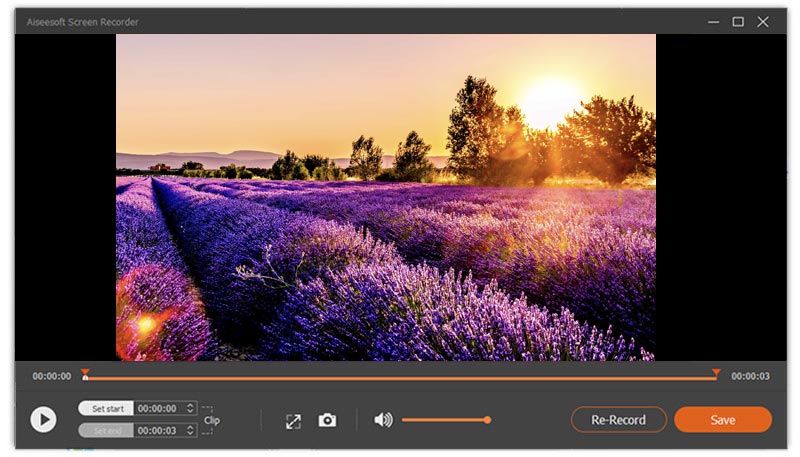
A Handbrake egy nyílt forráskódú DVD-felvevő PC-hez és Mac-hez egyaránt. Teljesen ingyenes bizonyos hátrányokkal, például korlátozott kimeneti formátumok, bonyolult beállítás és általános kimeneti minőség. Ha nem bánja, kövesse az útmutatót a DVD ingyenes felvételéhez.
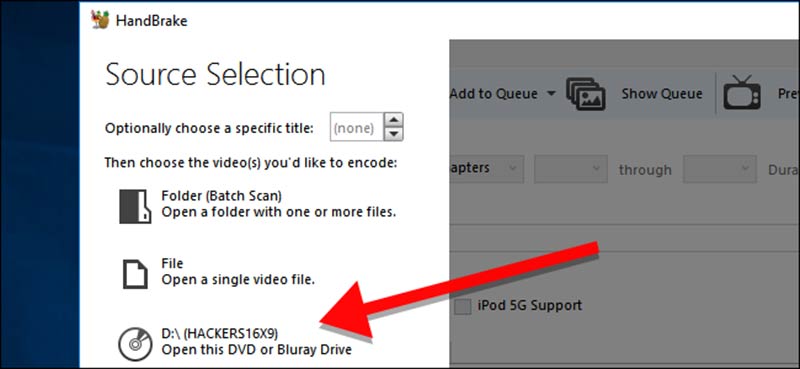
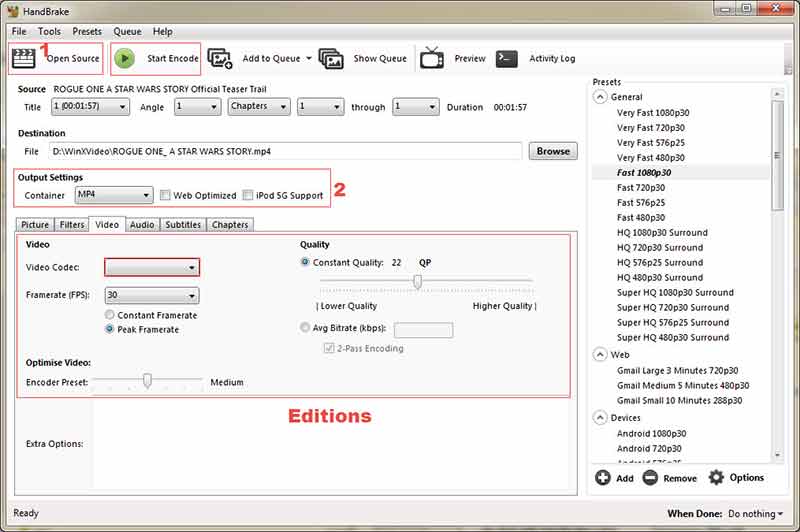
Jegyzet: Mivel a Handbrake egy nyílt forráskódú projekt, csak titkosítatlan DVD-ket képes feldolgozni.
A VLC egy másik módszer a DVD-felvételre egy fillér fizetése nélkül. Médialejátszóként a VLC rengeteg hasznos eszközt kínál, beleértve a DVD-felvételt is. Tekintettel arra, hogy a munkafolyamat összetett, megosztjuk az alábbi lépéseket:
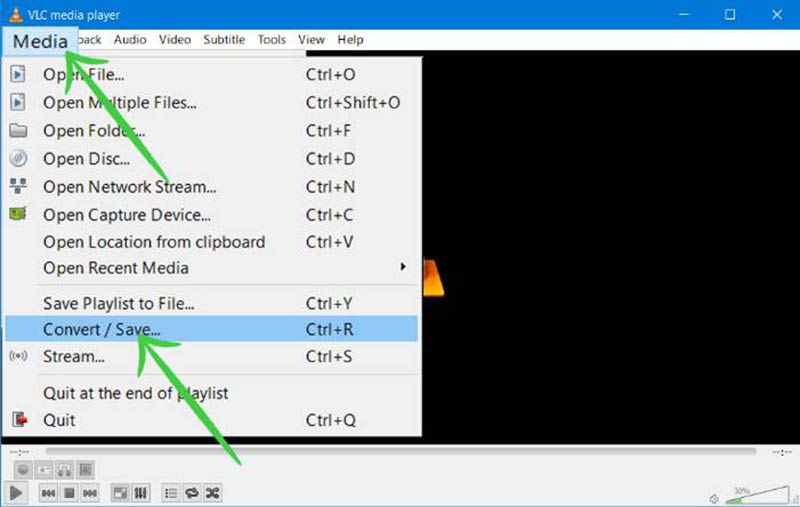
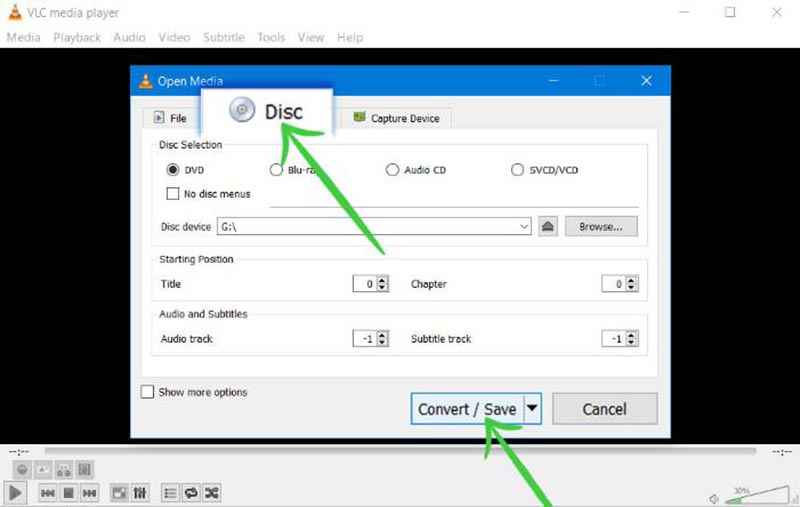
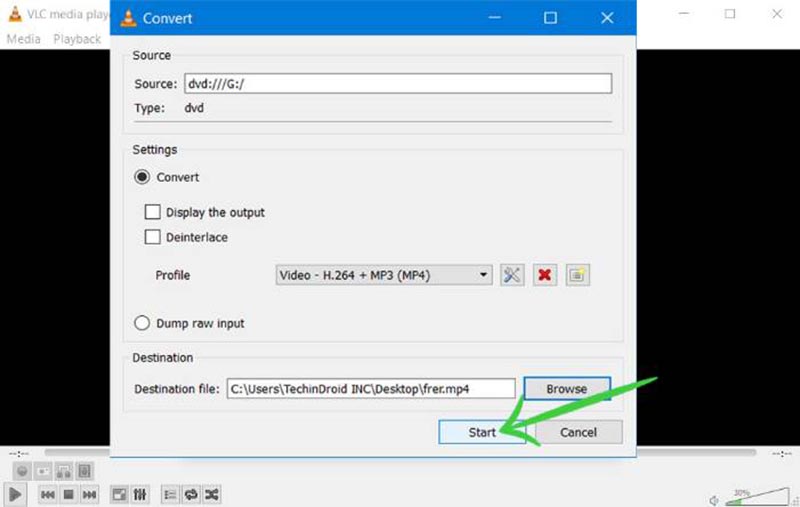
További olvasnivalók
Legális-e DVD-k személyes használatra történő rögzítése?
Bár nincs rá vonatkozó szabály, a DVD-felvétel általában véve illegális. Személyes használat esetén a dolog kissé félreérthető lehet, mivel a DVD fizetésének tartalmaznia kell egy digitális példányt.
Rögzíthetek DVD-t USB-meghajtóra?
Nem rögzíthet DVD-t közvetlenül az USB flash meghajtóra. Alternatív megoldásként rögzítenie kell egy DVD-t a számítógépre, majd át kell vinnie a digitális fájlokat az USB-meghajtóra.
Hogyan lehet DVD-t más DVD-re rögzíteni?
Ha DVD-t kell rögzítenie egy másik lemezre, rendelkeznie kell két meghajtóval rendelkező DVD-felvevővel, vagy megteheti a számítógépén egy DVD-felvevő program segítségével.
Következtetés
Ez az útmutató három ellenőrzött módszert osztott meg egy DVD rögzítésére PC-re és Mac-re. A Handbrake egy jól ismert DVD-felvevő szoftver program, de nem képes kezelni a kereskedelmi lemezeket. A VLC egy ingyenes módszer a DVD rögzítésére, bár a kimeneti minőség nem túl jó. Az Aiseesoft Screen Recorder a legjobb választás a feladat elvégzésére a minőség romlása nélkül. Ha további kérdése van a témával kapcsolatban, hagyjon üzenetet a bejegyzés alatt.
Képernyőfelvételi tippek
Javítsa ki a Bandicam Lag Issue-t a Windows rendszeren Bandicam Mac A QuickTime képernyőfelvétel leállítása Nyilvántartási ablak Képernyő rögzítése Instagram történet Készítsen fotót webkamerával Mac-en Felvétel HD videókat DVD-re Felvétel DVD Rögzítse a Skype hívást
Az Aiseesoft Screen Recorder a legjobb képernyő-felvevő szoftver bármilyen tevékenység rögzítéséhez, például online videók, webkamera hívások, játékok a Windows / Mac rendszeren.
100% biztonságos. Nincsenek hirdetések.
100% biztonságos. Nincsenek hirdetések.